Mundarija
3D bosib chiqarish juda oddiy, ammo o'sib borayotgan sanoat bo'lib, unga ko'p odamlar kirishadi, lekin operatsiya boshida chalkash bo'lishi mumkin. Agar siz Thingiverse-dan 3D-printergacha ob'ektlarni qanday qilib 3D bosib chiqarishni bilmoqchi bo'lsangiz, ushbu maqola siz uchun.
Tingiverse-dan 3D-printerga 3D chop etish uchun avvalo o'zingizning kompyuteringizni yuklab olishingiz kerak. Thingiverse veb-saytidan tanlangan modelni tanlang, so'ngra faylni tilimga o'tkazing va faylni kesib oling.
Bu asosiy jarayon, shuning uchun Ender 3, Prusa Mk3s va boshqalar bo'ladimi, Thingiverse'dan 3D printeringizga 3D bosib chiqarish bo'yicha batafsil ma'lumot va maslahatlar olish uchun ushbu maqolani o'qishni davom eting.
Qanday qilib Thingiverse-dan 3D-printerga narsalarni 3D chop etish kerak
Tingiverse-dan narsalarni 3D chop etish uchun model sahifasidan faylni yuklab oling, so'ngra ushbu faylni import qiling tilimlagichingizga (Cura) soling. Sozlamalarga biron bir o'zgartirish kiritganingizdan so'ng, siz asosiy G-kod faylini yaratadigan "bo'lak" tugmasini bosing. Keyin buni MicroSD kartaga saqlaysiz va 3D printeringizga oʻtkazasiz.
Ushbu jarayonni bir necha marta bajarganingizdan soʻng, uni bir necha daqiqada bajarishni boshlashingiz mumkin.
Ijozat bering. Thingiverse nima ekanligini tushuntirib beraman, shunda siz 3D bosib chiqarish sayohatingiz uchun eng koʻp foydalaniladigan veb-saytlardan biri haqida tushunchaga ega boʻlasiz.
3D bosib chiqarishni boshlaganimda, odamlar oʻz modellarini 3D chop etishga qanday erishganini bilmay dovdirab qoldim. shuning uchun ba'zi tadqiqotlardan so'ng, men Thingiverse haqida bilib oldim, kattaonlayn repozitoriy bu yerda siz 3D modellar qatorini topishingiz mumkin, ularni yuklab olishingiz va kesishingiz mumkin bo'lgan dasturga o'tkazishingiz mumkin.
Thingiverse ajoyib dizaynerlar tomonidan yaratilgan ko'plab fayllarni o'z ichiga oladi, shuning uchun siz albatta ba'zi yuqori sifatli ob'ektlarni topishingiz mumkin. yuklab oling va oʻzingiz 3D chop eting.
Buning uchun roʻyxatdan oʻtishingiz yoki biror narsani yuklab olish uchun pul toʻlashingiz shart emas.
Faylni yuklab olgandan soʻng uni tilimga oʻtkazasiz. uni kesish uchun dasturiy ta'minot. Cura PrusaSlicer va Slic3r bilan bir qatorda fayllaringizni kesish uchun eng mashhur tanlovdir.
Faylni yoki slicer dasturini kesish haqida gapirganda, bu sizning modelingiz va siz kiritgan sozlamalar bilan bir qatorda quyidagi jarayondir. bosib chiqarish harorati va toʻldirish sifatida 3D printeringiz tushunadigan tilga tarjima qilinadi.
Keyin, siz USB oʻquvchi va 3D printeringiz bilan birga kelishi kerak boʻlgan MicroSD kartani olib, uni joylashtirasiz. kompyuteringiz yoki noutbukingizga oʻtkazing.
Odatda siz faylni toʻgʻridan-toʻgʻri olinadigan xotiraga saqlash taklifini olasiz, shuning uchun maxsus faylni topish yoki qoʻlda uzatishni amalga oshirish shart emas.
Faylni xotira kartangizga tezkor saqlash jarayonidan so‘ng siz chiqarish tugmasini bosing va keyin USB o‘quvchini MicroSD karta bilan chiqarib oling, MicroSD kartani USB o‘quvchidan chiqarib oling va uni 3D printeringizga joylashtiring.
3D-printeringiz ushbu xotira kartasini o'qigandan so'ng, u kerakSiz kesgan faylingiz nomini odatda elementlar roʻyxatining pastki qismida koʻrsating.
Qanday qilib Thingiverse-dan narsalarni yuklab olishim mumkin?
Tingiverse-dan narsalarni yuklab olish uchun, siz yuklab olmoqchi bo'lgan faylni o'zingiz xohlagan so'zni qidirish orqali topasiz, so'ngra yuqori o'ng tarafdagi "Barcha fayllarni yuklab olish" katagiga bosing.
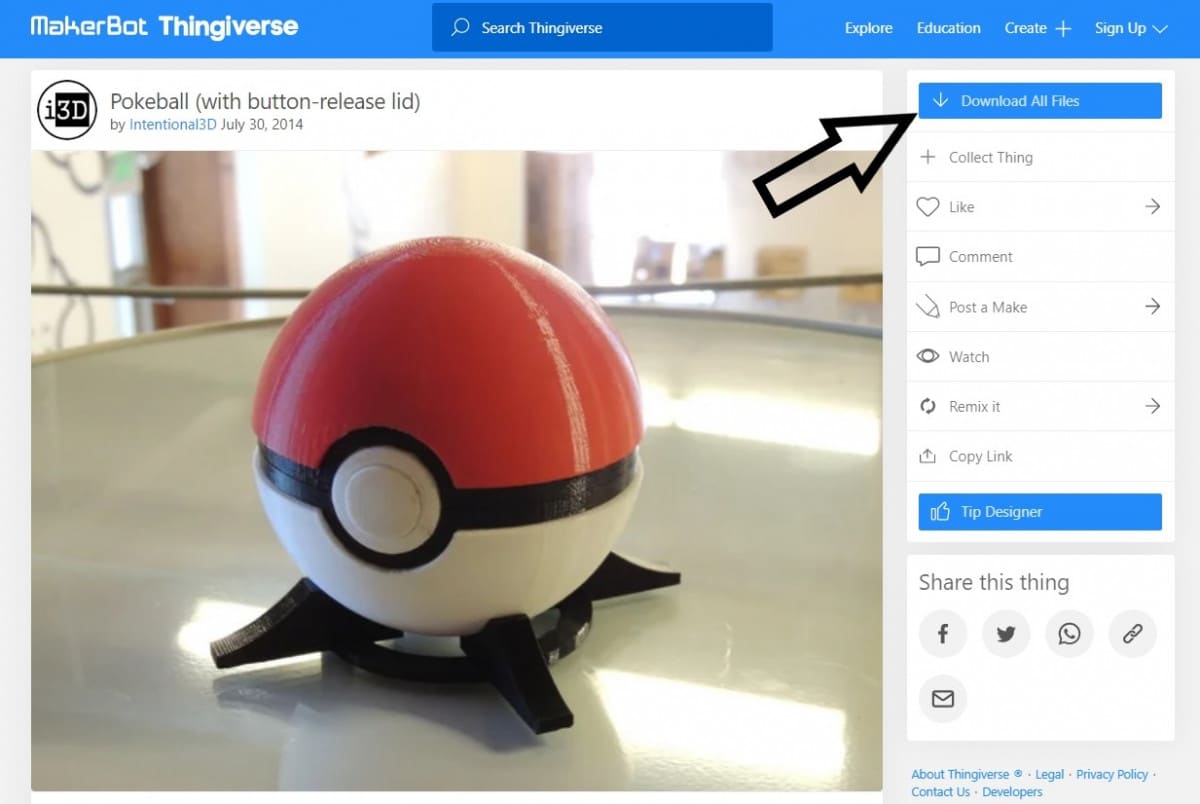
Bu shunday bo'ladi. STL modellarini o'z ichiga olgan Zip jildini, shuningdek, chop etish sozlamalari va ko'rsatmalari kabi dizayner bergan boshqa foydali ma'lumotlarni yuklab oling.
Shuningdek, siz "Thing Files" deb nomlangan alohida yorlig'iga kirishingiz mumkin. STL fayllari. Muayyan STL faylini "Hammasini yuklab olish" yoki "Yuklab olish" mumkin. Bu siz papkani yuklab olmaysiz, lekin STL fayli o'z-o'zidan.
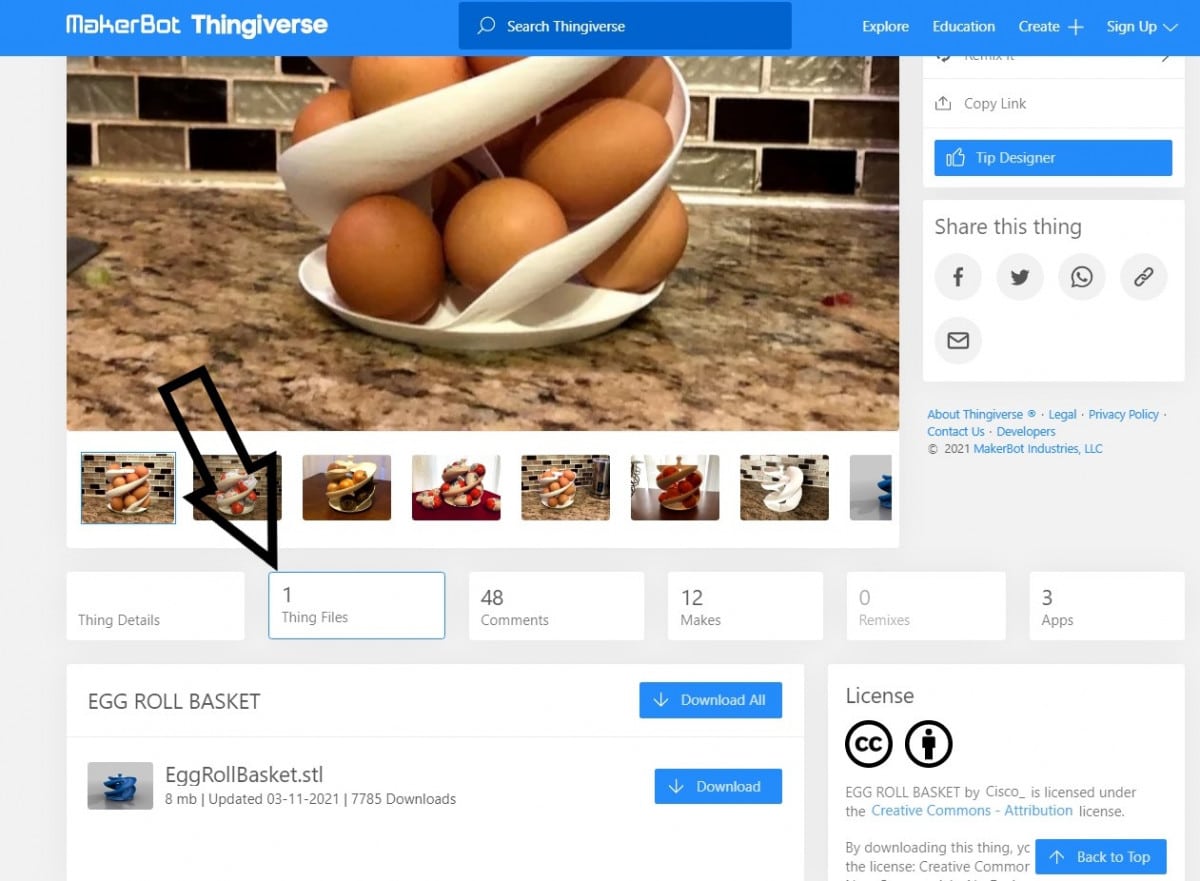
Tingiverse-da modellarni qidirish o'z-o'zidan faoliyatdir, shuning uchun ushbu videoni quyidagi havola orqali ko'ring: RCwithAdam. U Cura slicer yordamida Thingiverse-dan modellarni qanday qilib aniq yuklab olish va kesishni ko'rsatib beradi.
Siz o'zingiz yoqtirgan internet-brauzer yordamida Thingiverse-ga o'tishni xohlaysiz. Chop qilmoqchi bo'lgan modelni qidiring, ustiga bosing va yuqoridagi jarayondan foydalanib, uni shaxsiy kompyuteringizdagi papkaga yuklab oling.
Thingiverse saytining bosh sahifasida siz menyu satrini topasiz. markazdagi qidiruv maydoni.
Qidiruv satrining oʻng tomonida boshqa havolalarni ham topasiz.
Bu yerda “Narmlar”, “Dizaynerlar”, “Guruhlar”ni oʻrganishingiz mumkin.va “Moslashtiriladigan narsalar”, shuningdek, oʻquv resurslarini koʻrib chiqing, obʼyektlar yarating yoki yangi hisob uchun roʻyxatdan oʻting.
Istalgan model uchun faylni qidiruv satridan foydalanib qidirganingizdan soʻng yuklab olishingiz mumkin. , agar siz saytning modellarni yuklash, sharhlash va sozlash kabi boshqa jihatlaridan bahramand boʻlishni istasangiz, roʻyxatdan oʻtishingizni maslahat beraman.
Hatto oʻzingiz yoqtirgan arxivga ega boʻlish imkoniyatlari ham mavjud. Keyinroq 3D bosib chiqarish uchun saqlash uchun STL.
Quyida 3D modellarni onlayn yuklab olishda bajarilishi kerak boʻlgan asosiy qadamlardan baʼzilari keltirilgan.
Modellarni oʻrganish
Siz varaqlab oʻtishingiz mumkin. Ba'zi mashhur 3D modellari bilan tanishish uchun bosh sahifaga o'ting, chunki siz chop etishni xohlashingiz mumkin, chunki ular to'r tartibida yaxshi ko'rsatilgan.
Tadqiq qilish opsiyasi, shuningdek, turli "narsalarni" ko'rish yoki quyidagi manzilga o'tish imkonini beradi. muayyan guruhlardan ko'proq kategorik dizaynlar.
Bu odatda ma'lum bir joydan dizaynlarni qidirishga harakat qilganimda ko'p vaqtimni tejaydi, masalan. muhandislik.
Bir Reddit foydalanuvchisi ma'lum dizaynerlar tomonidan yaratilgan "narsalarni" ko'rish uchun kashfiyot opsiyasidan foydalanishni yoqtirishini aytdi.
Ma'lum bir modelni qidirish
Agar siz allaqachon bo'lsangiz Agar biror narsani yodda tutsangiz va siz o'rganishingiz shart emas, bu juda oddiy. Qidiruv tugmasiga o'ting va maqsadli kalit so'zni kiriting. O'sha qidiruv so'zining barcha natijalari sahifada ko'rsatiladi.
TepasidaNatijalar sahifasining bir qismida ochiladigan menyuga ega uchta tugma mavjud bo'lib, ular qidiruvingizni yanada aniqlashtirishga imkon beradi (ya'ni, agar siz qidirayotgan narsangizni topa olmagan bo'lsangiz).
Qidiruvni quyidagi orqali aniqlashtirishingiz mumkin. mashhurlik, qiladi, foydalanuvchilar, to'plamlar yoki guruhlar. Sizga eng ma'qul keladigan dizaynni tanlang.
Model tafsilotlari
O'zingiz xohlagan modelni tanlaganingizdan so'ng, siz buning tafsilotlarini o'z ichiga olgan sahifaga yo'naltirilasiz. dizayn.
Modellarning fotosuratlari sahifaning yuqori chap qismida ko'rsatiladi. Shuningdek, ushbu sahifaning o'rtasida turli xil yorliqlarni o'z ichiga olgan menyu mavjud, xususan, "Narsa tafsilotlari" yorlig'i, "Narsa fayllari" yorlig'i, "Ilovalar" yorlig'i, "Izohlar" yorlig'i va "To'plamlar" yorlig'i.
Ko'pchilik "Narsa tafsilotlari" yorlig'ini eng foydali deb biladi, chunki unda dizaynning qisqacha mazmuni mavjud. “Narsa fayllari” yorligʻi fayllarni yuklab olish imkonini beradi.
Ilovalar sahifasi
Koʻpchilik eʼtibordan chetda qoldiradigan yana bir yorliq bu “Ilovalar” yorligʻi. Bu xususiyat qanchalik muhimligini ta'kidlay olmayman. “Ilovalar” yorlig‘ini bosganingizda, sizda tanlash uchun bir nechta ilovalar bo‘ladi.
Shuningdek qarang: Ender 3 ni kompyuterga (kompyuterga) qanday ulash mumkin - USBAjoyib xususiyat bu “MakePrintable” ilovasidir.
Ushbu ilova modelingizni tahlil qiladi va sizga xabar beradi. agar unda chop etish jarayoniga potentsial ta'sir ko'rsatadigan yoki chop etilgan ob'ektni yo'q qilishga olib keladigan nuqson yoki xatolar bo'lsa.
Shuningdek qarang: 3D Chop etish uchun 16 ajoyib narsalar & amp; Aslida sotish – Etsy & amp; ThingiverseSiz shunchaki "Ilovani ishga tushirish" yorlig'ini bosing, so'ngra "avtorat bering"boshlash”, va nihoyat, “ta’mirlash”.
Bular yupqa qirralar yoki chegara qirralari kabi muammolarni modellashtirishi mumkin. “Keyingi” tugmasini bosganingizda, ilova sizga 3D modeldagi taraqqiyotni ko‘rsatayotganda bu muammolarni tuzatadi.
Uning asl modelga kiritgan o‘zgarishlarini saqlashingiz mumkin va u kesishga tayyor bo‘ladi.
Dizaynni yuklab olish
Agar modelga qoʻshimcha tuzatishlar kerak boʻlmasa, uni “narsalar fayllari” yorligʻini bosish orqali yuklab olishingiz mumkin. Ko'rsatilgan alohida fayllar ro'yxatidan o'ng faylni bosganingizga ishonch hosil qiling.
To'g'ri fayl STL formatida yuklab olinishi yoki oxirida .stl bo'lishi kerak. Uni keyinroq osongina olishingiz mumkin bo'lgan jildga saqlang.
Qanday qilib STLni G-kodga o'zgartirsam bo'ladi?
Bu YouTube videosini STL fayllarini G-ga o'tkazishda ayniqsa foydali deb topdim. Ender 3 qurilmam uchun kod fayllari.
STL fayllarni printeringizga mos keladigan G-kod fayllariga aylantirish uchun sizga kesish dasturi kerak bo'ladi.
Bu erda eng mashhur tilimlash dasturi Ultimaker Cura-dan foydalanish bo'lib, uni bir tugmani bosish orqali kerakli sotuvchining veb-saytidan yuklab olishingiz mumkin. Agar siz uni topishda qiynalayotgan bo'lsangiz, Cura-ni bepul yuklab olishingiz mumkin.
Uni kompyuteringizga o'rnatganingizdan so'ng, dasturiy ta'minot sozlamalarini printeringiz sozlamalariga moslashtirishingiz kerak. Men odatda Creality3D Ender 3 printeridan foydalanaman.
Siz foydalanishingiz mumkin bo'lgan boshqa kesish dasturlari ham mavjud.STL fayllarini G-kodga aylantirish uchun:
- PrusaSlicer
- Slic3r
- Simplify3D (pullik)
- Repetier (Kengaytirilgan)
- KISSlicer
- MatterControl (modellashtirish va kesish)
Ajoyib boshlang'ich 3D printer - bu Amazon kompaniyasining Creality Ender 3 V2. Creality ushbu 3D printerni chiqarganidan beri u butun dunyo bo'ylab minglab foydalanuvchilar tomonidan yuqori maqtovlar va ajoyib sharhlarga ega bo'lib kelmoqda.
Qutidagi chop etish sifati juda zo'r, u juda qadrlangan ovozsiz anakartga ega. jim bosib chiqarish va ko‘pchilik odamlar uchun operatsiyani osonlashtiradigan ko‘plab funksiyalar.
Tilimlash dasturini yuklab olgandan so‘ng, STLni G-kodga aylantirish uchun quyidagi amallarni bajaring:
- Ender 3 yoki 3D printeringiz uchun STL-ni G-kodga aylantirish jarayonini boshlash uchun Cura-ni ishga tushiring.
- Tepadagi standart “Creality CR-10” printeriga o‘ting. -sahifangizning chap qismiga oʻting va “Printer qoʻshish” va amp; “Tarmoqqa ulanmagan printerni qo‘shing”.
- Ko‘pincha standart sozlamalar yaxshi ishlaydi, garchi siz Cura sozlamalari haqida bilishni xohlasangiz ham.
- STL faylini o‘zingiz xohlagan joydan oling. saqlab qoldi. Siz faylni Cura-ga import qilishingiz yoki shunchaki sudrab tashlashingiz mumkin.
- Model Cura-da ko'rsatiladi, lekin uning joylashuvini mos ravishda o'zgartirishingiz kerak bo'ladi. Ochiladigan oynani ko'rsatish uchun yuqori o'ngdagi standart sifat tugmasini bosingSTL faylini G-Code fayliga aylantirishdan oldin oʻzgartirishingiz mumkin boʻlgan chop etish sozlamalari bilan menyu.
- Tuygʻuningizdan soʻng, faylni pastki oʻng burchakdagi kesish tugmasini bosishingiz mumkin. 3D printeringiz tushunadigan G-kod fayli.
- Fayl kesilgandan soʻng, USB oʻquvchini MicroSD karta oʻrnatilgan holda kiritishingiz mumkin, shundan soʻng “Olinadigan diskka saqlash” soʻrovini olasiz, tugmasini bosing. bu va sizning faylingiz endi MicroSD kartangizda.
- MicroSD kartani printerga joylashtiring va faylingiz qaysi mashinangiz bo'lishidan qat'i nazar, Ender 3, Anet, Prusa 3D printeringizda bo'ladi.
- Faylni bosing va 3D printeringiz kerakli haroratgacha qiziydi va chop etish jarayonini boshlaydi.
